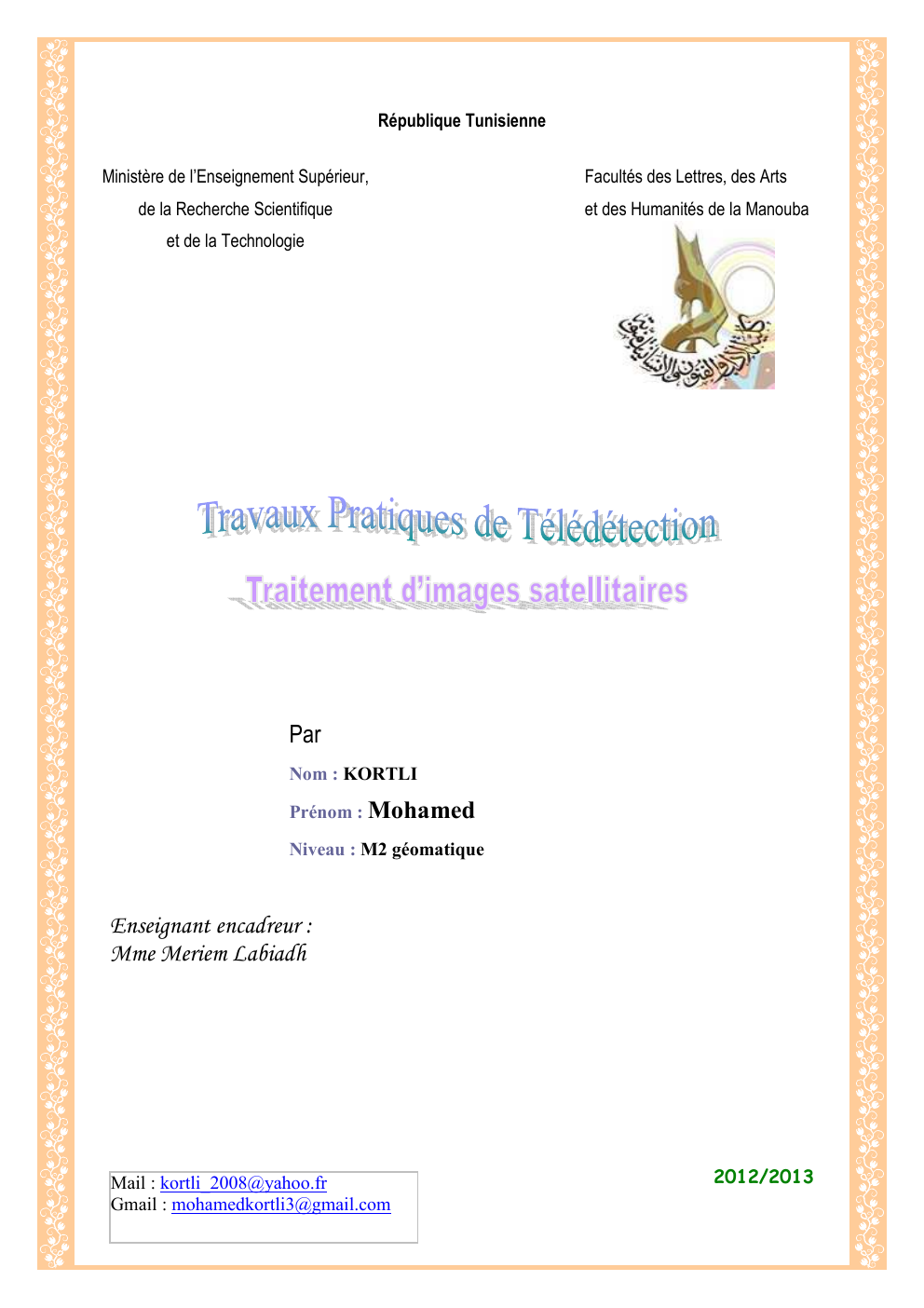Traitement d'images satellitaires avec le logiciel ENVI
Publié le 18/02/2024
Extrait du document
«
République Tunisienne
Ministère de l’Enseignement Supérieur,
de la Recherche Scientifique
Facultés des Lettres, des Arts
et des Humanités de la Manouba
et de la Technologie
Par
Nom : KORTLI
Prénom : Mohamed
Niveau : M2 géomatique
Enseignant encadreur :
Mme Meriem Labiadh
Mail : [email protected]
Gmail : [email protected]
2012/2013
Sommaire
I.
Description technique, interprétation visuelle et découpage de l’image : ..........................................
1
1.
Description technique : ...........................................................................................................
1
2.
Interprétation visuelle : ...........................................................................................................
2
3.
Découpage de l’image : ..........................................................................................................
3
II.
Stretching..................................................................................................................................
8
III.
Classification ..........................................................................................................................
15
III.1.
La classification non supervisée : ......................................................................................
15
a) Classification non supervisée (IsoData) : ...........................................................................
15
a) Classification non supervisée (K-Means) :..........................................................................
17
III.2.
La classification supervisée : .......................................................................................
24
a) Classification supervisée par la méthode parallelepiped ......................................................
27
b) Classification supervisée par la méthode de Maximum Likelihood : ......................................
29
c) Comparaison entre les deux méthodes : ............................................................................
30
IV.
Segmentation et annotation de l’image : ...................................................................................
31
IV.
1.
Segmentation .................................................................................................................
31
IV.
2.
Annotation : ....................................................................................................................
34
V.
Composition colorée et Mosaïquage d’une image numérique satellitaire......................................
38
V.1.
Composition colorée d’une image :.....................................................................................
38
a) Ouverture des trois bandes : .............................................................................................
38
b) Renommer les trois bandes : ............................................................................................
41
c) Affichage des trois bandes : ..............................................................................................
45
d) La composition colorée de l’image :...................................................................................
47
V.2.
Mosaïquage d’une image satellitaire : .................................................................................
55
VI.
Filtrage et vectorisation d’une image satellitaire : .......................................................................
67
VI.1.
Bande 1 : ........................................................................................................................
67
VI.1.
1.
Filtre passe-haut : ....................................................................................................
67
VI.1.
2.
Filtre médian : ..........................................................................................................
74
VI.1.
3.
Filtre Laplacien: .......................................................................................................
76
VI.1.4.
Filtre directionnel : .....................................................................................................
78
VI.2.
Bande 2 et Bande 3 : .......................................................................................................
86
VI.3.
Vectorisation de l’image :..................................................................................................
86
a) Vecteur surfacique : .........................................................................................................
87
b) Vecteur linéaire ...............................................................................................................
93
c) Vecteur ponctuel : ............................................................................................................
95
VII.
Indices et géoréférencement...................................................................................................
96
VII.1.
Indices ...........................................................................................................................
96
a) Indice de végétation (NDVI) : ..........................................................................................
102
b) Indice de clarté (IC) :......................................................................................................
107
c) Indice de brillance (IB): ...................................................................................................
111
VII.2.
Géoréférencement : ......................................................................................................
113
Faculté des Lettres, des Arts et des Humanités de la Manouba
2012/2013
I.
Description technique, interprétation visuelle et découpage de l’image :
1.
Description technique :
Pour décrire l’image, il y a deux sources d’informations :
-
Le fichier qui accompagne l’image comprend des inforamations qui y sont relatives.
On peut
l’ouvrir avec WordPad ou Bloc-notes.
-
La liste des bandes comprend aussi d’autres informations qui sont indiquées sous l’icône "Map
Info".
Dans notre cas, nous allons travailler sur une image SPOT qui contient 3 bandes nommées band 1,
band 2 et band 3.
Cette image comporte 2759 colonnes et 2801 lignes.
La première abscisse de l’image
commence à 2931 et sa première oordonnée à 44471 (voir l’imprimé écran suivant).
Le système de projection est l’UTM, Zone 32, Datum WGS-84.
Sa résolution spatiale est de 28,5 m
(voir l’imprimé écran suivant)
1
Mohamed KORTLI
Mastère 2
Géomatique
Faculté des Lettres, des Arts et des Humanités de la Manouba
2012/2013
2.
Interprétation visuelle :
Comme nous pouvons le voir sur l’imprimé écran suivant, notre image couvre une partie du nord ouest
de la Tunisie (région de Tabarka).
Elle comporte un paysage diversifié où il y a de la végétation, du
relief, des minéraux et de l’eau (mer, lac, grands oueds).
2
Mohamed KORTLI
Mastère 2
Géomatique
Faculté des Lettres, des Arts et des Humanités de la Manouba
2012/2013
3.
Découpage de l’image :
Nous allons découper un élément majeur de l’image à savoir le lac.
Dans ce qui suit, nous allons
montrer via des imprimés écrans les étapes à franchir pour faire ce découpage.
1.
Cliquez sur « Basic Tools », ensuite sur « Resize Data (Spatial/Spectral) »
2.
Cliquez sur « Image1 » ;
3.
Cliquez sur « Spatial Subset »
3
Mohamed KORTLI
Mastère 2
Géomatique
Faculté des Lettres, des Arts et des Humanités de la Manouba
2012/2013
2
3
4.
Cliquez sur le bouton « Image »
5.
Cliquez sur le carré rouge et faites-le déplacer sur le lac.
6.
Cliquez sur OK
4
Mohamed KORTLI
Mastère 2
Géomatique
Faculté des Lettres, des Arts et des Humanités de la Manouba
2012/2013
5
6
7.
Cliquez sur OK
5
Mohamed KORTLI
Mastère 2
Géomatique
Faculté des Lettres, des Arts et des Humanités de la Manouba
2012/2013
8.
Cliquez sur OK
9.
Cliquez sur « Choose » pour choisir un emplacement pour le fichier de sortie.
Dans notre cas, nous
avons choisi le nom « Découpage de l’image _Lac » pour dire qu’on a découpé l’image pour en faire
sortir le lac.
10.
Cliquez sur OK
9
10
6
Mohamed KORTLI
Mastère 2
Géomatique
Faculté des Lettres, des Arts et des Humanités de la Manouba
2012/2013
La nouvelle image découpée (lac) apparaît dans la liste des bandes, cliquez la dessus et cliquez sur
« New display » enfin sur « Load » pour l’afficher à l’écran.
7
Mohamed KORTLI
Mastère 2
Géomatique
Faculté des Lettres, des Arts et des Humanités de la Manouba
2012/2013
II.
Stretching
Un meilleur stretching est obtenu lorsque les pixels sont répartis d’une manière gaussienne sur l’axe
des abscisses.
Nous allons faire un stretching sur les trois bandes de l’image (RVB).
Les imprimés
écrans suivant expliquent comment ce faire.
1.
Cliquez sur « Enhance », ensuite sur « Interactive Stretching ».
La fenêtre interactive de stretching apparaît.
Elle comprend les deux histogrammes d’entrée et de
sortie.
8
Mohamed KORTLI
Mastère 2
Géomatique
Faculté des Lettres, des Arts et des Humanités de la Manouba
2012/2013
3.
Laissez la bande rouge cochée par défaut et placez le curseur de la souris dans l’ihstogramme
d’entrée sur la ligne verticlae pointillée et faites-la glisser à droite ou éventuellement à gauche de façon
à obtenir une répartition gaussienne des pixels au niveau de l’ihstogramme de sortie.
4.
Cliquez sur le bouton « Apply » pour appliquez le stretching choisi.
9
Mohamed KORTLI
Mastère 2
Géomatique
Faculté des Lettres, des Arts et des Humanités de la Manouba
2012/2013
L’image change et on aura un paysage différent avec apparition d’autres éléments en plus de la
végétation à savoir terrain nu et eau.
10
Mohamed KORTLI
Mastère 2
Géomatique
Faculté des Lettres, des Arts et des Humanités de la Manouba
2012/2013
5.
Enregistrer l’image stretchée en procédant comme suit :
6.
Dans la fenêtre qui apparaît, cliquez sur « Choose » pour choisir le nom du fichier de sortie (dans
notre cas on a choisi le nom : Stretching_Bande R).
7.
Cliquez sur OK.
11
Mohamed KORTLI
Mastère 2
Géomatique
Faculté des Lettres, des Arts et des Humanités de la Manouba
2012/2013
6
7
Le logiciel commence à enregistrer l’image stretchée
12
Mohamed KORTLI
Mastère 2
Géomatique
Faculté des Lettres, des Arts et des Humanités de la Manouba
2012/2013
8.
Effectuer les stretching des deux autres bandes restantes (bande verte et bande bleue) en procédant
de la même manière que précédemment.
a) Stretching de la bande verte (G) :
- Histogramme :
- Image stretchée de la bande verte (G) :
13
Mohamed KORTLI
Mastère 2
Géomatique
Faculté des Lettres, des Arts et des Humanités de la Manouba
2012/2013
b) Stretching de la bande bleue (B) :
- Histogramme
- Image stretchée de la bande bleue (B) :
14
Mohamed KORTLI
Mastère 2
Géomatique
Faculté des Lettres, des Arts et des Humanités de la Manouba
2012/2013
III.
Classification
Nous allons réaliser une classification non supervisée et une classification supervisée.
La classification non supervisée : elle s’appelle aussi classification non dirigée ou
classification automatique.
Dans ce type de classification, il suffit de choisir la méthode
de classification (par exemple selon la moyenne ou selon la méthode des seuils, etc.)
et laisser le logiciel faire la classification d’une manière automatique.
La classification supervisée : elle s’appelle aussi classification dirigée.
Contrairement à
la classification automatique, la classification supervisée se base sur la vérité du terrain
et nécessite la délimitation au préalable, de zones dites zones d’entraînement.
C’est en
se référant à ces zones que le logiciel ENVI va interpréter et classifier les autres zones.
Dans ce qui suit, nous présentons des imprimés d’écrans montrant les différentes étapes à suivre, sous
ENVI, pour réaliser ces deux types de classification.
III.1.
La classification non supervisée :
a) Classification non supervisée (IsoData) :
1.
Sous le menu classification, cliquez sur « Unsupervised » et choisir la méthode de classification
voulue.
Dans notre cas, on va choisir la méthode « IsoData ».
2.
Cliquez sur la partie de l’image sur laquelle, vous voulez réaliser la classification et cliquez sur OK.
15
Mohamed KORTLI
Mastère 2
Géomatique
Faculté des Lettres, des Arts et des Humanités de la Manouba
2012/2013
3.
Cliquez sur « Choose » pour choisir le chemin d’enregistrement.
Cliquez sur OK
16
Mohamed KORTLI
Mastère 2
Géomatique
Faculté des Lettres, des Arts et des Humanités de la Manouba
2012/2013
4.
Dans la liste des bandes valables, cliquez sur « ISODATA (partie de l’image) », sur « New display et
enfin sur « Load ».
L’image classifiée d’une manière non supervisée par la méthode IsoData s’affiche....
»
↓↓↓ APERÇU DU DOCUMENT ↓↓↓
Liens utiles
- «Titre», J'ai récemment acheté chez Systemsoftware votre logiciel de traitement d'images SuperPic, avec lequel j'ai voulu convertir une série d'images de différents formats.
- Analyse du traitement de la voix passive dans la traduction du français en chinois
- pour le traitement de texte
- Les textes et les images de l'art de la Renaissance
- Traitement mediatique du guerre de Vietnam